Kontrollpanel
Denne delen beskriver navnene og funksjonene på tastene på kontrollpanelet.
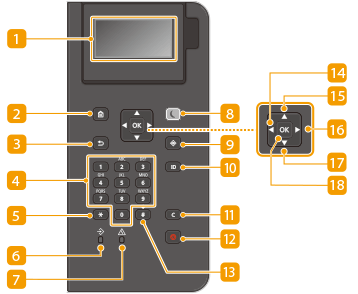
 Skjerm
Skjerm
Du kan vise driften og feilstatus for denne maskinen, mengde toner igjen i tonerkassettene og andre forhold. Grunnleggende skjermbilder
 Hjem-tast
Hjem-tast
Trykk for å vise Hjem-skjermen, som gir tilgang til innstillingsmenyen og funksjoner, som utskrift fra minnemedia og papirinnstillinger. Elementer som vises på <Hjem>-skjermbildet
 Tilbage-tast
Tilbage-tast
Trykk for å gå tilbake til det forrige skjermbildet. Hvis du for eksempel trykker på denne tasten når du spesifiserer innstillinger, brukes ikke innstillingene, og skjermvisningen går tilbake til forrige skjermbilde.
 Talltaster ([0]-[9]-taster)
Talltaster ([0]-[9]-taster)
Trykk for å skriv inn tall og tekst. Skrive inn tegn
 [*]-tast
[*]-tast
Trykk for å veksle type tekst som skrives inn.
 Data-indikator
Data-indikator
Blinker mens en operasjon utføres, som for eksempel dataoverføring eller utskrift. Lyser konstant når det finnes dokumenter som venter på behandling.
 Feil-indikator
Feil-indikator
Blinker eller tennes når det oppstår en feil, for eksempel en papirstopp.

Hvis Feil-indikatoren blinker, følg instruksjonene som vises på skjermen. Feilsøking
Hvis Feil-indikatoren lyser konstant skal du ta kontakt med forhandleren eller en servicerepresentant.
 Strømsparing-tast
Strømsparing-tast
Trykk for å sette maskinen i hvilemodus. Tasten lyser grønt når maskinen er i hvilemodus. Trykk på tasten igjen for å avslutte hvilemodus. Aktivering av hvilemodus
 Statusovervåkning-tast
Statusovervåkning-tast
Trykk for å kontrollere statusen for utskrift, for å vise forbrukshistorikken eller for å vise nettverksinnstillingene, for eksempel maskinens IP-adresse. Du kan også kontrollere statusen til maskinen, som gjenværende mengde papir og toner, eller hvorvidt eventuelle feil har oppstått. <Statusoverv.>-skjermbildet
 [ID]-tast
[ID]-tast
Trykk etter angivelse av ID og PIN for å logge på når administrasjon av avdelings-ID er aktivert. Når du er ferdig med å bruke maskinen, trykker du igjen på denne tasten for å logge av. Logge på maskinen
 Fjern-tast
Fjern-tast
Trykk for å slette de angitte tallene og teksten.
 Stopp-tast
Stopp-tast
Trykk for å avbryte utskrift og andre handlinger.
 [#]-tast
[#]-tast
Trykk for å bruke symboler som "@" eller "/".
 [
[ ]-tast
]-tast
Når du spesifiserer innstillinger, trykker du for å gå tilbake til det forrige skjermbildet. Ved inntasting av tall, trykker du for å flytte markøren til venstre.
 [
[ ]-tast
]-tast
Når du spesifiserer innstillinger, trykker du for å velge elementet over gjeldende valgte element. Når du endrer innstillingsverdier, trykker du for å øke en verdi.
 [
[ ]-tast
]-tast
Når du spesifiserer innstillinger, trykker du for å gå videre til det neste skjermbildet. Ved inntasting av tall, trykker du for å flytte markøren mot høyre.
 [
[ ]-tast
]-tast
Når du spesifiserer innstillinger, trykker du for å velge elementet under gjeldende valgte element. Når du endrer innstillingsverdier, trykker du for å redusere en verdi.
 [
[ ]-tast
]-tast
Trykk for å bruke innstillinger eller spesifiserte detaljer.